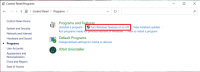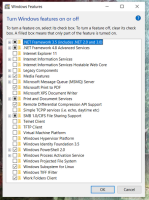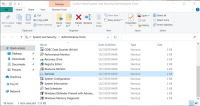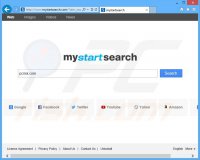У многих, кто следит за развитием десктопных операционных систем, давно сложилось впечатление, что Microsoft идёт куда-то не туда со своей Windows. Начиная с навязывания “мобильного” интерфейса для десктопов в Windows 8 и заканчивая полугодичным производственным циклом, наблюдаемым в последние несколько лет. Всё это и то, что между, оптимизма не добавляет. Последние 5-6 бильдов Windows 10 скорее похожи на бета-версии чего-то пишущегося на коленке группой энтузиастов, нежели на коммерческие релизы многомиллиардной корпорации.
У многих, кто следит за развитием десктопных операционных систем, давно сложилось впечатление, что Microsoft идёт куда-то не туда со своей Windows. Начиная с навязывания “мобильного” интерфейса для десктопов в Windows 8 и заканчивая полугодичным производственным циклом, наблюдаемым в последние несколько лет. Всё это и то, что между, оптимизма не добавляет. Последние 5-6 бильдов Windows 10 скорее похожи на бета-версии чего-то пишущегося на коленке группой энтузиастов, нежели на коммерческие релизы многомиллиардной корпорации. На память приходит время (конец нулевых), когда Стив Балмер налево и направо вещал о неминуемой скорой смерти Linux. В те времена Microsoft предпочитала вкладывать деньги в троллей, клепающих видосы о кривизне экзотических дистрибутивов Linux, нежели в инженеров, работающих на Windows. Последующие изменения на рынке IT наводят на мысли, что за их грехи Microsoft прилетела ответка: Самые популярные виртуальные машины в Azure работают под Linux; Windows Subsystem for Linux (WSL) позволяет нативно запускать приложения, написанные под Linux прямо из Десятки; сама же Windows 10 по стабильности и безопасности стоит примерно там, где была Ubuntu десять лет назад.
Ждём выхода Microsoft Linux, где портированная экосистема Windows будет работать на ядре Linux. Что-то вроде Android для десктопов со вшитым Microsoft Store и коммерческой реализацией Win32 API, которая будет продаваться через тот же Store как опциональное ПО для запуска старых игр и подписок от Adobe. Но пока Microsoft морально к этому не готова и издатели игр, на ряду с такими компаниями как Adobe, не позволяют большинству просто отказаться от Windows.
Кроме проблем со стабильностью и безопасностью Windows изобилует так называемым вшитым Bloatware. Если во времена XP и Windows 7 это было проблемой на фирменных сборках и ноутбуках, куда производитель запихивал как можно больше триального хлама, то сейчас официальный образ Windows 10 содержит даже больше мусора, чем какой-нибудь HP ноутбук десятилетней давности. Неудивительно, что появляются такие проекты как AME. И если не брать во внимание юридические аспекты факта установки на ПК коммерческой ОС с вырезанной системой активации, то всё равно подход AME слишком радикален в большинстве случаев.
Если ваш ПК предназначен только для запуска кряченных игр, то образ AME позволит делать это даже на минимальной конфигурации железа, но под управлением современной ОС. Это достигается отключением и удалением практически всего. Кроме явного мусора, типа Candy Crash, мобильной версии Skype и телеметрии, необходимость которой даже в мобильниках вызывает много вопросов, в образах AME нет магазина, что значит, что подписка Xbox Game Pass Ultimate работать не будет. Так же в AME вырезана система обновлений, что на фоне плясок с бубном вокруг недавних обновлений от Microsoft не выглядит так уж ужасно. Но без системы обновлений и магазина можно забыть о поддержке DirectX 12. Можно долго рассказывать, чего нет в AME, но как было сказано выше, AME — слишком радикальное решение в большинстве случаев.
Давайте рассмотрим нечто более приемлемое, что позволит снизить нагрузку на неновый ПК, но легально и без урезания нужных возможностей.
Мой ПК немногим мощнее Xbox One, но игры под Windows на нём работают заметно медленнее, чем на Xbox. И причина не только в трёхэтажных DRM защитах и плохой оптимизации портов с PlayStation. На этом же ПК многие игры работают быстрее через Wine “прослойку” под Linux, чем в родной среде под Десяткой. Значит последней нужна серьёзная оптимизация. К сожалению, этим должны заниматься инженеры Microsoft, которым доступен исходный код, а не пользователи. Но некоторые твики всё же доступны.
В Сети полно всяких “оптимизаторов”, обещающих чудеса, но большинство из них - Adware для продвижения своих или даже сторонних продуктов сомнительного качества. Платные решения тоже - выброс денег, в большинстве случаев. В лучшем случае такие продукты пакетно отключают то, что можно выключить вручную. И не всегда остановка Bluetooth, например - хорошая идея. Особенно если у вас беспроводная клавиатура. Большинство ненужного можно выключить через Контрольную Панель.
Отключите всё, что вам не нужно. Так же, через Диспетчер Задач остановите ненужные процессы и запретите их повторный запуск после перезагрузки ПК. Например, если у вас нет тачпада, то зачем вам служба, которая за него отвечает? Если ПК подключен к Сети по кабелю, то не нужно всё то, что связано с Wi-Fi. Проверьте автозапуск. Вам действительно нужно всё то, что запускается при старте ПК?
Перезапустите ПК и увидите, что он стал чуточку быстрее. Далее переходим к некоторой автоматизации. Хоть я и считаю автоматизацию злом в подобных случаях, но нижеописанный проект с открытым исходным кодом и вся “автоматизация” заключена в маленьком скрипте, содержимое которого всегда можно посмотреть. По ссылке можно найти много полезного, но один скрипт наиболее интересен, на мой взгляд. Интересен ещё и тем, что включает в себя простенький графический интерфейс.
В верхней части мы видим то, что скрипт может установить. Не вижу в этом смысла, так как целью стоит избавиться от мусора, а не закачивать новый. Для тех, кому интересно, скажу, что без Chocolatey установить ничего не получится. То есть, чтоб автоматом установить Java, сначала нужно установить Chocolatey.
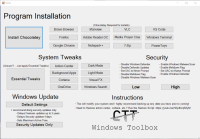 Ниже “Essential Tweaks”. Удалит весь мусор, привязанный к Microsoft Store. Автор пишет, что удалено будет всё, кроме WSL, Xbox и Office. У меня осталась пара приложений, установленных сознательно. Возможно, скрипт удаляет только то, что было навязано при установке ОС. Если нет, то всегда можно поставить то, что нужно. Так же будет отключена Cortana и удалена вся телеметрия. Так же будут выключены системные задачи, которые периодически подкачивают обратно всё удалённое дерьмо и иногда пополняют ассортимент.
Ниже “Essential Tweaks”. Удалит весь мусор, привязанный к Microsoft Store. Автор пишет, что удалено будет всё, кроме WSL, Xbox и Office. У меня осталась пара приложений, установленных сознательно. Возможно, скрипт удаляет только то, что было навязано при установке ОС. Если нет, то всегда можно поставить то, что нужно. Так же будет отключена Cortana и удалена вся телеметрия. Так же будут выключены системные задачи, которые периодически подкачивают обратно всё удалённое дерьмо и иногда пополняют ассортимент. Правее несколько ручных твиков. Action Center - Кнопка в трее, выводящая на экран Windows Defender. То есть, это всё будет отключено. Не будет больше сообщений об “отсутствии защиты”, если вы используете стороннее антивирусное решение и прочей пурги. Ниже “Background Apps” - запретит приложениям из Microsoft Store работать в фоновом режиме. Не рекомендую, если хоть что-то было установлено из Microsoft Store. Cortana и OneDrive объяснений не требуют. Если вы не используете OneDrive, то можно удалить его компоненты. Правее - Dark Mode / Light Mode. Режим тёмных / светлых тонов в теме. Не знаю зачем оно тут, то кому-то может и нужно. Хотя настройка тем в Windows 10 и так достаточно вменяемая. Visual FX - визуальные спецэффекты (прозрачность, тени и прочее). Если их отключить, то нагрузка на GPU будет меньше. Windows Search - поиск. Многим нравится эта система, но стоит иметь в виду, что индексация файлов в системе - процедура достаточно ресурсоёмкая.
Раздел “Security” лучше не трогать вообще. Параметр “Low” полностью отключит все опции “Защитника”, скан на вредоносное ПО и UAC, что практически сделает из вашей Десятки Windows XP. Параметр “High” включит всё обратно, но это состояние по умолчанию. Если вы ничего не отключали, то нет смысла что-либо включать.
В самом низу - система обновлений Windows. Параметр “по умолчанию” и ниже - только обновления безопасности. На ваше усмотрение. Если вас достали кривые обновления, то можно нажать. Весь новый функционал применяться не будет в течении трёх лет, заплатки будут холдироваться на 4 дня. Нередко бывает так, что Microsoft отзывает ту или иную заплатку по той причине, что она ломает больше, чем исправляет. Если в вашей конфигурации железа обновления Windows применяются достаточно безболезненно, то лучше оставить значение по умолчанию.
Откройте PowerShell с правами администратора и введите следующее:
iex ((New-Object System.Net.WebClient).DownloadString('https://git.io/JJ8R4'))Скрипт будет закачен и запущен.
Так же полезен и второй скрипт, который позволяет вернуть большую часть изменений в исходное положение (кроме удалённых приложений). Полезно в тех случаях, когда вы погорячились с первым скриптом. Не забывайте перезагружать систему каждый раз после манипуляций с вышеуказанными скриптами.
iex ((New-Object System.Net.WebClient).DownloadString('https://git.io/JTbKD'))Ещё один скрипт более сложен для новичка, но, по сути, так же отключает и включает то, что можно настроить вручную. Нам нужно уточнить версию Windows и PowerShell. В PowerShell введите две следующих команды:
winver
(Get-Host).Version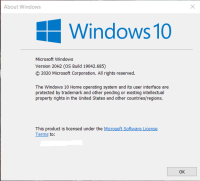 Первая откроет окно с версией Windows, вторая покажет версию PowerShell. Исходя из этого скачайте свежую, актуальную для вашей системы версию скрипта, распакуйте архив и откройте файл “Sophia.ps1” в текстовом редакторе. Желательно использовать Notepad++, так как он подсвечивает синтаксис. Далее очень внимательно просмотрите все стоки (присутствуют комментарии на русском языке) и оставьте только те параметры, которые действительно вам нужны. Ненужные закомментируйте, нужные раскомментируйте (ставьте / убирайте символ # в начале каждой строки с опцией). В скрипте около 150-ти опций. Если запустить его как есть, то скорее всего вы убьёте систему. Кроме включения и отключения различных параметров системы, скрипт по умолчанию попытается изменить пути по умолчанию, убить OneDrive и так далее. Как правило, каждая опция скрипта имеет противоположность (выключить / включить). Часть твиков была применена при использовании предыдущего скрипта. Закомментируйте то, что уже было сделано. Так же скрипт рекомендуется для использования в новых учётных записях. Но если вы до этого не убили систему “оптимизаторами” типа “всё в одном”, автоматически перепахав весь реестр, то ничего страшного произойти не должно.
Первая откроет окно с версией Windows, вторая покажет версию PowerShell. Исходя из этого скачайте свежую, актуальную для вашей системы версию скрипта, распакуйте архив и откройте файл “Sophia.ps1” в текстовом редакторе. Желательно использовать Notepad++, так как он подсвечивает синтаксис. Далее очень внимательно просмотрите все стоки (присутствуют комментарии на русском языке) и оставьте только те параметры, которые действительно вам нужны. Ненужные закомментируйте, нужные раскомментируйте (ставьте / убирайте символ # в начале каждой строки с опцией). В скрипте около 150-ти опций. Если запустить его как есть, то скорее всего вы убьёте систему. Кроме включения и отключения различных параметров системы, скрипт по умолчанию попытается изменить пути по умолчанию, убить OneDrive и так далее. Как правило, каждая опция скрипта имеет противоположность (выключить / включить). Часть твиков была применена при использовании предыдущего скрипта. Закомментируйте то, что уже было сделано. Так же скрипт рекомендуется для использования в новых учётных записях. Но если вы до этого не убили систему “оптимизаторами” типа “всё в одном”, автоматически перепахав весь реестр, то ничего страшного произойти не должно. После правки сохраните изменения. Далее откройте PowerShell с правами администратора. В командной строке перейдите в ту папку, где лежит скрипт “Sophia.ps1”. Например:
cd D:\Downloads\Sophia.v5.3.1\SophiaДалее нужно разрешить запуск исполняемых скриптов. Введите следующую команду:
Set-ExecutionPolicy -ExecutionPolicy Bypass -Scope Process -ForceБудет разрешено исполнение скриптов в пределах текущей сессии. После перезагрузки ПК будет снова включен запрет. Запустите сам скрипт и дождитесь завершения. Имейте в виду, что некоторые антивирусы блокируют исполнение подобных скриптов. Скрипт лезет в системные настройки и массово правит параметры. Логично, что антивирус на это реагирует. Может потребоваться внести процесс в исключения, если скрипт не запускается. После завершения перезагрузите ПК.
На этом всё. Существуют и более радикальные решения, но по моему мнению вышеописанный способ более предпочтителен, так как ничего не ломает, если соблюдать предосторожности и понимать, что мы делаем и для чего.
___
Tatyana K.
Tatyana K.